4月2024更新:使用我们的优化工具停止收到错误消息并减慢您的系统速度。 立即获取 此链接
- 下载并安装 修复工具在这里。
- 让它扫描你的电脑。
- 然后该工具将 修理你的电脑.
虽然你是 使用Skype,您可以随时从应用程序中查看最近对话的历史记录; 您可能需要导出聊天记录和共享文件历史记录,以使录音保持脱机状态,以用于备份或作为机密对话的证明。
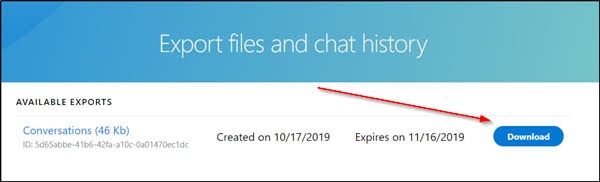
在该软件的旧版本中,导出聊天历史记录的过程很简单,因为客户端可以执行此任务,但是出于某些奇怪的原因,该选择已从为Windows 10开发的应用程序中删除。 但是,在向服务发送下载对话副本的请求后,您仍然可以导出聊天记录和与他人共享的文件。
默认情况下,Skype配置为在文本模式下将您的讨论存储在云中有限的时间段(30天)中。 然后将其删除。 那么,如果您想在那找到重要的东西怎么办? 微软有一个解决方案。 您可以保存Skype文件和聊天记录。 这是在Windows 10 PC上执行此操作的方法。
在本教程中,我们向您展示如何直接从PC保存Skype对话(包括通话记录)。
访问“导出Skype导出文件”页面和聊天记录以进行请求。
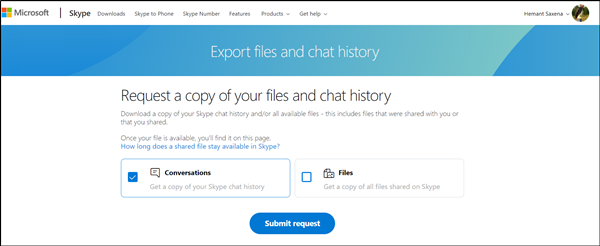
- 转到skype.com并使用您的Microsoft帐户登录。
- 连接后,选择要下载的内容,例如
- 谈话
- 档
- 完成后,请点击此处可见的“发送请求”按钮。
- 立即出现一条消息,指示“您的导出正在准备中”。 很快回来下载。
2024年XNUMX月更新:
您现在可以使用此工具来防止 PC 问题,例如保护您免受文件丢失和恶意软件的侵害。 此外,它是优化计算机以获得最大性能的好方法。 该程序可轻松修复 Windows 系统上可能发生的常见错误 - 当您拥有触手可及的完美解决方案时,无需进行数小时的故障排除:
- 步骤1: 下载PC修复和优化工具 (Windows 10,8,7,XP,Vista - Microsoft金牌认证)。
- 步骤2:点击“开始扫描“找到可能导致PC问题的Windows注册表问题。
- 步骤3:点击“全部修复“解决所有问题。
在计算机上启用Skype数据存储
我们需要确保Skype将数据存储在您的PC上,以便您可以对其进行备份。 要检查Skype是否存储本地数据,请打开Skype并单击主菜单中的“工具”。 在打开的菜单中单击“选项”。
在“选项”中,单击“隐私”,然后单击“隐私设置”。 您会在下面的下拉菜单中找到“保留历史记录”部分。 确保将其设置为“永远”而不是“无历史记录”。
复制Main.db文件。
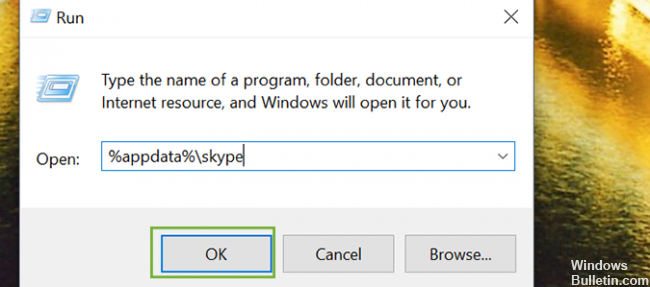
1。 在Windows桌面上打开“运行”命令。
2。 在“运行”对话框中键入%appdata%\ skype。
3。 单击确定。
4.用您的Skype名称打开文件。 根据Skype的版本,它可能包含其他单词/字符,但这是唯一包含用户名的单词/字符。
5。 复制main.db文件(取决于版本,该文件可能没有.db后缀),然后将其移动到安全的位置进行存储。
如果您有任何疑问或知道其他可靠的方式来保护Skype讨论,请在下面的评论中告知我们。
https://support.skype.com/en/faq/FA34894/how-do-i-export-my-skype-files-and-chat-history
专家提示: 如果这些方法都不起作用,此修复工具会扫描存储库并替换损坏或丢失的文件。 在问题是由于系统损坏引起的大多数情况下,它都能很好地工作。 该工具还将优化您的系统以最大限度地提高性能。 它可以通过以下方式下载 点击这里

CCNA,Web开发人员,PC疑难解答
我是计算机爱好者和实践IT专业人员。 我在计算机编程,硬件故障排除和维修方面拥有多年的经验。 我专注于Web开发和数据库设计。 我还拥有网络设计和故障排除的CCNA认证。

